win10更新完任务栏一闪一闪怎么办 win10更新后任务栏一直闪修复方法
更新时间:2022-07-03 10:48:00作者:xinxin
为了保证win10 ghost系统运行的稳定,一些用户也会依据微软发送的更新推送通知进行及时的系统更新,可是有些用户在对win10系统进行更新之后,进入桌面却出现了完任务栏一闪一闪的情况,对此win10更新完任务栏一闪一闪怎么办呢?这里小编就来告诉大家win10更新后任务栏一直闪修复方法。
推荐下载:window10纯净版64位
具体方法:
1、首先进入WinRE修复环境:开机时,长按主机上电源按钮 5 秒,电脑会自动关闭
(重复 2 次以上,直到屏幕上“准备自动修复”(Preparing Automatic Repair) 字样出现)
2、然后点击“高级选项”(Advanced Options)
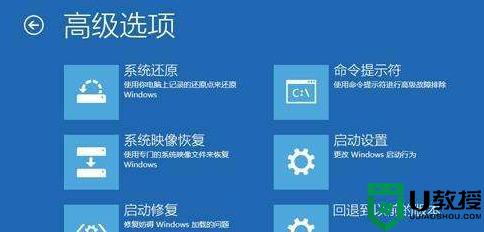
3、再点击“疑难解答”(Troubleshoot)。
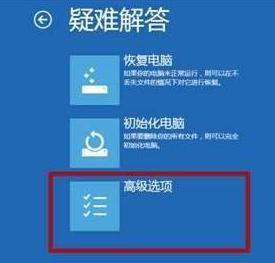
4、再点击“高级选项”(Advanced Options)。
5、然后点击“卸载更新”(Uninstall Updates)。
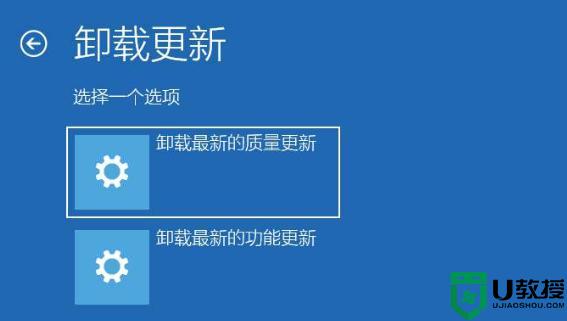
上述就是有关win10更新后任务栏一直闪修复方法了,有遇到相同问题的用户可参考本文中介绍的步骤来进行修复,希望能够对大家有所帮助。
win10更新完任务栏一闪一闪怎么办 win10更新后任务栏一直闪修复方法相关教程
- win10更新任务栏一直闪怎么办 win10更新后任务栏不停闪修复方法
- win10黑屏任务栏一直闪跳怎么办 win10屏幕黑屏任务栏一闪一闪如何解决
- Win10更新后任务栏怎么变透明 让win10任务栏变透明的方法
- win10一直刷新闪屏怎么办 win10桌面无限刷新闪屏修复方法
- win10更新lol后无限闪退怎么回事 win10 lol更新之后一直闪退如何修复
- win10切换新账户一闪一闪怎么办 win10切换账户屏幕一闪一闪的修复方法
- window10进桌面黑屏任务栏一直闪动怎么解决
- win10屏幕一直刷新闪屏怎么办 win10电脑一直自动刷新闪屏修复方法
- win10修改任务栏的背景色的方法 win10怎么更改任务栏颜色
- win10任务栏怎么变透明 一招让win10任务栏透明的小技巧
- Win11如何替换dll文件 Win11替换dll文件的方法 系统之家
- Win10系统播放器无法正常运行怎么办 系统之家
- 李斌 蔚来手机进展顺利 一年内要换手机的用户可以等等 系统之家
- 数据显示特斯拉Cybertruck电动皮卡已预订超过160万辆 系统之家
- 小米智能生态新品预热 包括小米首款高性能桌面生产力产品 系统之家
- 微软建议索尼让第一方游戏首发加入 PS Plus 订阅库 从而与 XGP 竞争 系统之家
win10系统教程推荐
- 1 window10投屏步骤 windows10电脑如何投屏
- 2 Win10声音调节不了为什么 Win10无法调节声音的解决方案
- 3 怎样取消win10电脑开机密码 win10取消开机密码的方法步骤
- 4 win10关闭通知弹窗设置方法 win10怎么关闭弹窗通知
- 5 重装win10系统usb失灵怎么办 win10系统重装后usb失灵修复方法
- 6 win10免驱无线网卡无法识别怎么办 win10无法识别无线网卡免驱版处理方法
- 7 修复win10系统蓝屏提示system service exception错误方法
- 8 win10未分配磁盘合并设置方法 win10怎么把两个未分配磁盘合并
- 9 如何提高cf的fps值win10 win10 cf的fps低怎么办
- 10 win10锁屏不显示时间怎么办 win10锁屏没有显示时间处理方法

